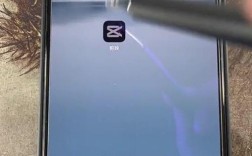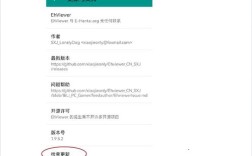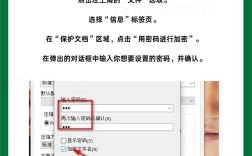如何删除虚拟机
一、准备工作
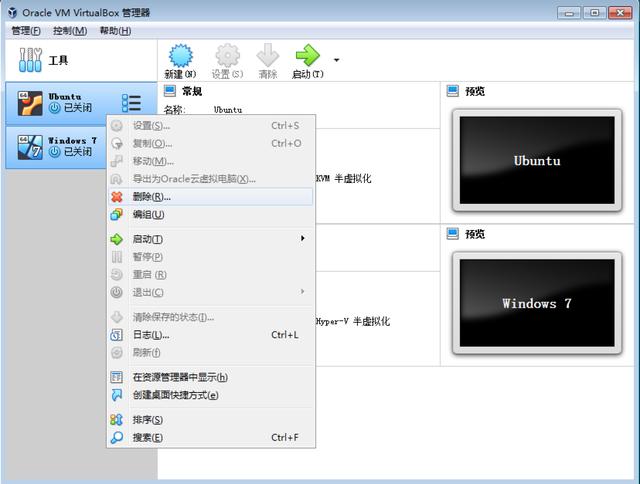
备份重要数据
在开始删除虚拟机之前,请务必先进行备份,如果虚拟机中存储有重要文件或数据,建议使用虚拟机管理软件的导出或快照功能来备份整个虚拟机,以防万一。
关闭虚拟机
确保要删除的虚拟机处于关闭状态,如果虚拟机正在运行,请通过虚拟机管理软件将其关闭。
管理员权限
执行删除操作时,建议使用具有管理员权限的账户登录操作系统,以避免权限不足导致的操作失败。
二、删除虚拟机的步骤
使用虚拟机管理软件自带的删除功能
这是最便捷和安全的方式,以下是常见虚拟机管理软件的删除步骤:
(1)VMware Workstation/Fusion
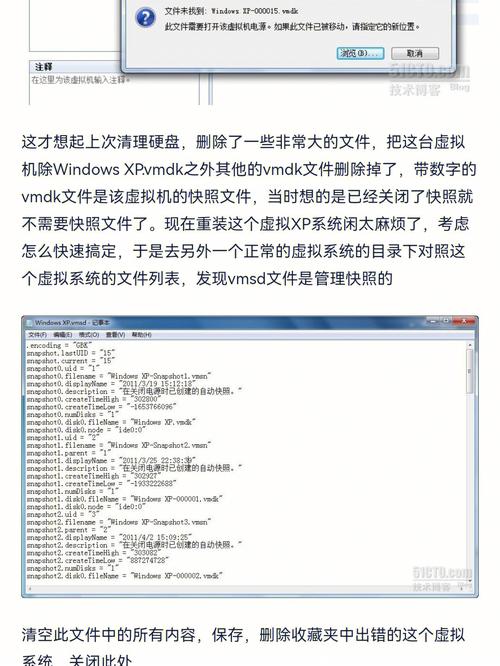
打开VMware软件:启动VMware Workstation或VMware Fusion。
选择虚拟机:在左侧导航栏中,找到并右键单击要删除的虚拟机。
选择“管理”选项:在弹出的上下文菜单中,选择“管理”。
点击“从磁盘中彻底删除”:在管理界面中,选择“从磁盘中彻底删除”。
确认删除操作:VMware会弹出一个警告窗口,提示你即将进行的操作将永久删除该虚拟机及其所有数据,请仔细阅读警告信息,确保你确实想要删除该虚拟机,然后点击“是”以确认操作。
(2)VirtualBox
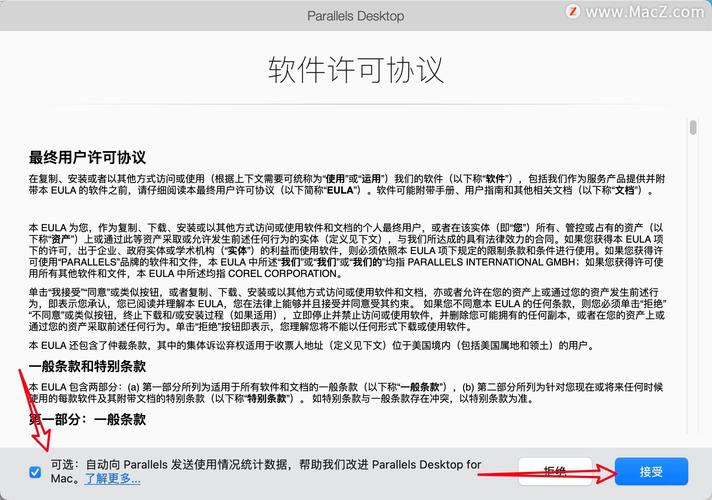
打开VirtualBox管理器:启动VirtualBox管理器。
选择虚拟机:在左侧导航栏中,找到并右键单击要删除的虚拟机。
选择“删除”:在弹出的上下文菜单中,选择“删除”。
选择“删除所有文件”:在确认对话框中,选择“删除所有文件”。
(3)QEMU/KVM
停止虚拟机运行:使用命令sudo virsh list查看当前正在运行的虚拟机,并通过sudo virsh shutdown <虚拟机名称>命令停止虚拟机的运行。
卸载虚拟机:通过sudo virsh undefine <虚拟机名称>命令来卸载虚拟机,这将从qemu中删除虚拟机的配置。
删除虚拟机文件:使用sudo rm rf <虚拟机文件夹路径>命令来删除虚拟机的相关文件和文件夹。
手动删除虚拟机文件
如果虚拟机管理软件无法正常启动或删除功能不可用,可以手动删除虚拟机文件,但请注意,这种方式需要谨慎操作,以免误删其他重要文件。
(1)识别虚拟机文件位置
虚拟机文件通常存储在以下位置:
Windows:C:\Users\<username>\VirtualBox VMs\<vm_name>
MacOS:/Users/<username>/VirtualBox VMs/<vm_name>
Linux:/home/<username>/VirtualBox VMs/<vm_name>
<username>是当前用户的用户名,<vm_name>是虚拟机的名称。
(2)删除虚拟机文件
导航到虚拟机文件所在的目录,删除所有与虚拟机相关的文件,包括.vbox(虚拟机配置文件)、.vdi(虚拟硬盘文件)、.vmdk(VMware虚拟硬盘文件)、.iso(虚拟光盘文件)和.nvram(非易失性RAM文件)等。
清理注册表或配置文件(可选)
对于某些虚拟机管理软件(如VMware),可能需要额外清理注册表项或配置文件以确保完全卸载。
(1)清理注册表项
打开注册表编辑器:按Win+R键,输入regedit.exe并回车。
导航到注册表项:对于VMware,注册表项通常位于HKEY_LOCAL_MACHINE\SOFTWARE\Microsoft\Virtual Machine和HKEY_LOCAL_MACHINE\SOFTWARE\Wow6432Node\Microsoft\Virtual Machine。
删除注册表项:右键单击虚拟机注册表项,然后选择“删除”。
(2)清理配置文件
虚拟机配置文件通常存储在以下位置:
Windows:%ProgramData%\VMware\
Mac:/Library/Application Support/VMware Fusion/
Linux:/etc/vmware/
导航到配置文件目录,删除与已卸载虚拟机关联的文件夹。
清理系统服务条目和启动菜单(可选)
在某些情况下,虚拟机管理软件可能会在系统中添加服务条目或修改启动菜单,为了彻底卸载,可能需要手动移除这些条目。
(1)移除系统服务条目
打开服务管理器:按Win+R键,输入services.msc并回车。
查找并删除服务:在服务列表中找到与虚拟机管理软件相关的服务,右键单击并选择“删除”。
(2)移除启动菜单条目
打开任务管理器:按Ctrl+Shift+Esc键打开任务管理器。
导航到启动选项卡:在任务管理器中,切换到“启动”选项卡。
禁用或删除相关条目:在启动列表中找到与虚拟机管理软件相关的条目,右键单击并选择“禁用”或“删除”。
三、注意事项
不可逆操作
一旦确认删除,该虚拟机的所有数据和配置都将被永久删除,且无法恢复,在执行此操作前,请务必确认备份所有重要数据。
磁盘空间释放
删除虚拟机后,系统会自动释放该虚拟机所占用的磁盘空间,你可以通过磁盘管理工具查看空间释放情况。
不影响其他虚拟机
删除虚拟机不会影响物理机或其他已创建的虚拟机,它们将继续正常运行。
四、常见问题解答(FAQs)
Q1: 如何在QEMU命令行中卸载虚拟机?
A1: 要在QEMU命令行中卸载虚拟机,可以按照以下步骤进行操作:使用命令sudo virsh list all查看所有虚拟机的列表;通过sudo virsh undefine <虚拟机名称>命令来卸载虚拟机;使用sudo rm rf <虚拟机文件夹路径>命令来删除虚拟机的相关文件和文件夹,这些步骤需要在具有管理员权限的终端中执行。
Q2: 删除虚拟机后如何释放磁盘空间?
A2: 删除虚拟机后,系统会自动释放该虚拟机所占用的磁盘空间,你可以通过操作系统自带的磁盘管理工具(如Windows的磁盘清理工具或macOS的关于本机存储)查看空间释放情况,如果发现未完全释放,可以尝试手动删除残留的虚拟机文件或重启计算机以完成释放过程。